発注・購入:備品・部品発注 For Access
備品・部品の名前・メーカー・数量などの発注・購入データを入力
 Home
Home  製造・生産
製造・生産  目次
目次(6)発注・購入
発注、購入は、ほとんど同じですのでここでの説明も一緒と考えてください。1.発注先、自社等見出しのデータを入力します。
2.発注依頼内容を入力します。
1行削除する場合は、行毎の「削除」ボタンか一番左の欄で右クリックし、「切り取り」を選択してください。
3.過去の見積・発注・購入データを追加するボタンです。(上の過去データ追加方法を参照してください)
4.さらにデータを追加する場合は、「追加」ボタンを押します。
5.削除する場合は、まず削除したいデータに5.のボタンで移動し「削除」ボタンを押します。
6.発注書のプレビュー、印刷するボタン
7.データを移動させるボタン
8.使用用途を変更・追加する場合はこのボタンで入力画面になります。
9.発注先、自社、社員マスターを変更・追加する場合はこのボタンで入力画面になります。
a.用途にチェックを入れると、用途に関連付けされたものだけが、cのリストに表示されます。
b.発注先にチェックを入れると、発注先に関連付けされたものだけが、cのリストに表示されます。
c.部品名の右の▼ボタンで選択すると、メーカー・型番・単位が同時に表示され、決定すると入力されます。
d.チェックを入れると、下表をメーカー順に並べ替えます。
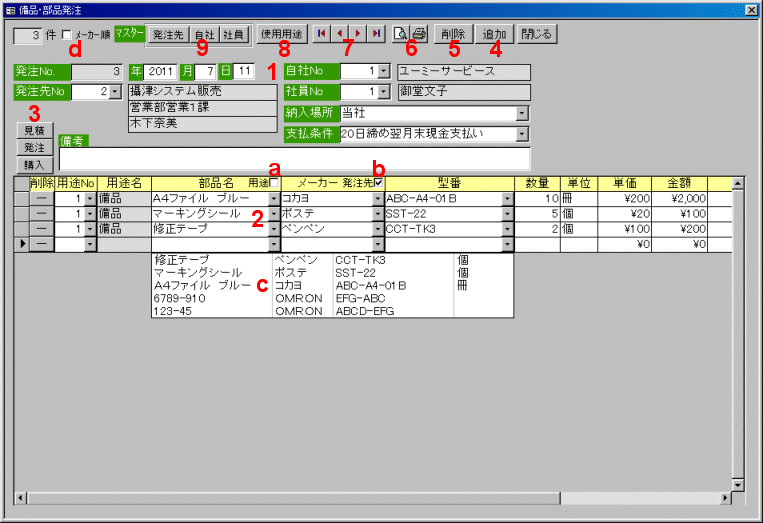
●プレビュー・印刷(発注のみ)
1.印刷したい書式を選択します。
2.Excel印刷を行なう場合はExcelの書式ファイルを指定します。
印刷結果を保存する場合は、保存するファイル名と「保存する」のチェックをONにしてください。
3.プレビュー・印刷を開始します。
a.(控)をプレビュー・印刷します。
b.敬称を選択します。
c.Accessでの印刷文字が太字になります。
d.社員のメールアドレスが登録されている場合、印刷します。
e.プレビュー画面サイズを画面サイズで表示します。
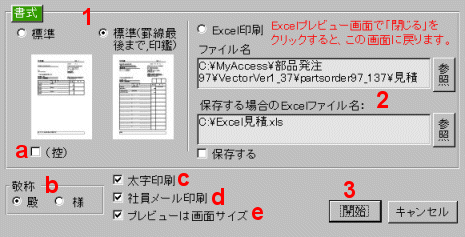
 Home
Home  製造・生産
製造・生産  目次
目次Copyright(C) FeedSoft